Mundarija
Ushbu maqolada biz excel-da maxsus muzlatish panellaridan foydalanishni o'rganamiz. Muayyan satrlar yoki ustunlarni ko'rinadigan saqlashimiz kerak bo'lganda muzlatish panellaridan foydalanishimiz kerak. Katta ma'lumotlar to'plamida biz ushbu xususiyatni talab qilamiz. Siz to'g'ridan-to'g'ri "Panellarni muzlatish" opsiyasidan birinchi qator yoki ustunni osongina bloklashingiz mumkin. Bugun biz kerakli satr yoki ustunlarni bloklash uchun "Panellarni muzlatish" variantidan foydalanamiz.
Amaliy kitobni yuklab oling
Mashq kitobini yuklab oling.
Maxsus muzlatish panellari.xlsm
Excelda maxsus muzlatish panellarini qo‘llashning 3 ta usuli
1. Excelda muzlatish panellari bilan maxsus satr va ustunlarni muzlatish
Biz "Freeze Paneles" vositasi yordamida excel ish varag'imizdagi har qanday satr yoki ustunlarni muzlatishimiz mumkin . Quyidagi usulda biz maxsus satr va ustunlarni qulflash haqida gapiramiz. Shu maqsadda biz ba'zi sotuvchilarning dastlabki olti oylik savdo hajmini tavsiflovchi ma'lumotlar to'plamidan foydalanamiz.

Ushbu usulni bilish uchun quyidagi bosqichlarni bajaring.
QADAMLAR:
- Birinchi navbatda siz qaysi qator va ustunlarni muzlatish kerakligini bilishingiz kerak. Biz C ustunini & B va 6-qator & 7.
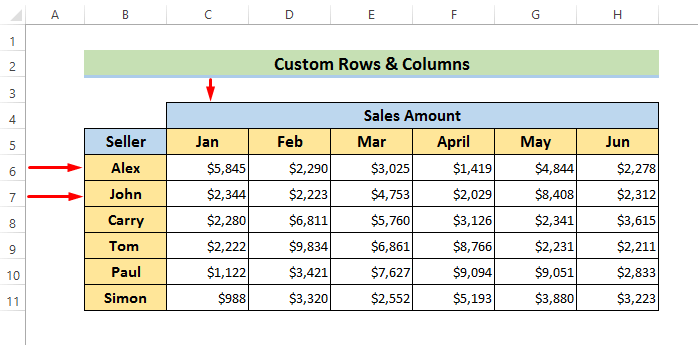
- Muzlatish uchun C & B va
6-qator & 7 , biz D8 katakni tanlashimiz kerak.

Bir vaqtning o'zida ustunlar va qatorlarni blokirovka qilish uchun siz tanlashingiz kerak kerakli qator ostidagi katakmuzlatmoq. Hujayra siz muzlatib qo'ymoqchi bo'lgan keyingi ustundan ham tanlanishi kerak.
- Endi, Ko'rish yorlig'iga o'ting va Panellarni muzlatish -ni tanlang.

- Bundan keyin ochiladigan menyu paydo bo'ladi. U yerdan Panellarni muzlatish -ni tanlang.

- Siz quyidagi kabi ish varaqida gorizontal chiziq va vertikal chiziq paydo bo'lganini ko'rasiz. .

- Endi, agar pastga aylantirsak, biz 6-qator & 7 bloklangan.

- Shunga o'xshab, chapdan o'ngga aylantirsak, biz ustunlar C <2 ni ko'ramiz>& B ham qulflangan.

- Yana aniq qatorlarni muzlatish uchun satrlar ostidagi qatorni tanlang. muzlash. Bu yerda biz 9-qatorni tanladik.
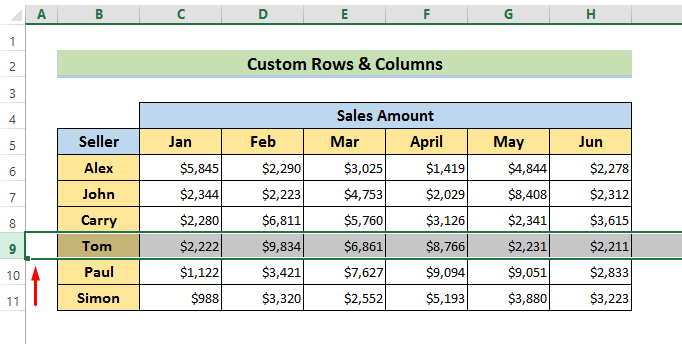
- Shundan so'ng Ko'rish yorlig'iga o'ting va Yuqorida aytib o'tilganidek, Panellarni muzlatish -ni tanlang.
- Keyin, pastga aylantirsangiz, siz 6, 7-qator & 8 muzlatilgan.

- Nihoyat, ustunni muzlatish uchun yonidagi ustunni tanlang. u.

- Quyidagi kabi natijalarni koʻrish uchun oldingi bosqichlardan foydalaning.

Batafsil o'qing: Excel muzlatish panellari ishlamayapti (tuzatishlar bilan bog'liq 5 sabab)
2. Excel Magic Freeze tugmasi bilan moslashtirilgan qulflash
Biz muzlatish uchun vaqt va quvvatni tejashimiz mumkin. moslashtirilgan Tez kirish asboblar paneli boʻlgan har qanday satr yoki ustunlar.
Kuzatishsehrli muzlatish tugmasi uchun quyidagi amallarni bajaring.
QADAMLAR:
- Birinchi navbatda, ' Tez kirish asboblar panelini moslashtirish ' belgisiga o'ting. ekranning yuqori chap burchagida.

- Ikkinchidan, paketdan "Qo'shimcha buyruqlar" ni tanlang. -pastga menyu.

- Uchinchidan, "Buyruqlarni tanlash"dan "Panellarni muzlatish" -ni tanlang. ' Keyin asboblar paneliga kiritish uchun 'Qo'shish' va OK -ni bosing.

- Shundan so'ng, Tezkor kirish asboblar paneli da yangi belgi paydo bo'ladi. Bu Panellarni muzlatish sehrli tugma.
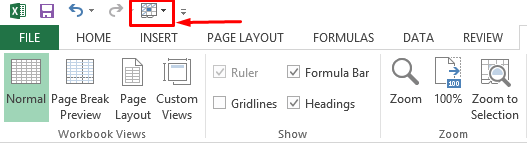
- Endi <1-ni qulflash uchun C ustunini tanlang>A ustunlari & B .

- Keyin, yorliqdan Panellarni muzlatish belgisini tanlang va -ni tanlang. Ochiladigan menyudan panellarni muzlatish .
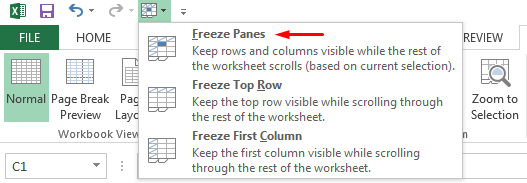
- Nihoyat, siz ustunlar A & B quyidagi kabi muzlatilgan.

Batafsil o'qing: Excelda bir nechta panellarni qanday muzlatish mumkin (4 mezon)
Shunga o'xshash o'qishlar:
- Excelda sarlavhani qanday muzlatish mumkin (eng yaxshi 4 usul)
- Excelda eng yaxshi 3 ta satrni muzlatish (3 usul)
- Excelda 2 ta ustunni qanday muzlatish mumkin (5 usul)
- Ilk 3 ta ustunni muzlatish Excel (4 ta tezkor usul)
3. Maxsus muzlatish panellarini qo'llash uchun klaviatura yorliqlaridan foydalanish
Shuningdek, klaviatura yorliqlari yordamida panellarni osongina qulflashimiz mumkin.Bu siz xohlagan satr yoki ustunlarni muzlatishning yana bir usuli.
Bu erda klaviatura yorlig'i Alt + W + F + F .
Quyidagi bosqichlarga e'tibor bering.
QADAMLAR:
- Birinchi navbatda, darhol keyingi ustunni tanlang. ustunni muzlatishimiz kerak. Biz bu yerda D ustunni tanladik, chunki biz A, B ustunlarini & C .

- Keyin Alt tugmachasini bosing va biz quyidagi kabi lentani ko'ramiz.
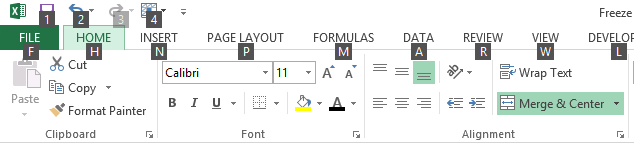
- Endi klaviaturadan W ni bosing. U sizni Ko'rish yorlig'iga olib boradi.

- Keyin F tugmasini bosing. U Panellarni muzlatish ning ochiladigan menyusini ochadi.

- Muzlatish uchun yana F ni bosing. kerakli ustunlar.

Batafsil o'qing: Excelda panellarni muzlatish uchun klaviatura yorlig'i (3 yorliq)
Satrlarni muzlatish & Excel
Excel VBA da VBA-ga ega ustunlar, shuningdek, bizga ma'lumotlar to'plamimizdagi satrlar, ustunlar va hujayralarni biz xohlagan yoki moslashtirgan holda muzlatish imkoniyatini beradi. Ushbu bo'limda biz VBA kodi bilan satr va ustunlarni muzlatishga harakat qilamiz. Biz bu yerda oldingi maʼlumotlar toʻplamidan foydalanamiz.
Batafsil bilish uchun quyidagi amallarni bajaring.
QADAMLAR:
- Boshida Dasturchi yorlig'iga o'ting va Visual Basic -ni tanlang.

- Keyin, Qo'shish-ga o'ting va Module -ni tanlang.
- Kodni Module ga kiriting vauni satrlarni bloklash uchun saqlang.
2534

Mana, biz 8-qator ustidagi qatorlarni qulfladik. Shunday qilib, kodga “8:8” kiritamiz.
- Keyin, Dasturchidan Makrolar ga oʻting.

- Keyin, Makrodan Ishga tushirish -ni tanlang.

- Agar kodni ishga tushirsangiz, yuqoridagi satrlar 8-qator muzlatilganligini ko'rasiz.

- Muayyan ustunni muzlatish uchun quyidagi kodni kiriting.
9881

- Kodni ishga tushirgandan so'ng, u muzlatib qo'yadi Ustunlar A & ; B .

- Qator va ustunlarni bir vaqtda muzlatish uchun quyidagi kodni kiriting.
8800

- Kodni ishga tushirgandan so'ng u muzlatib qo'yadi A, B ustunlari & C, va yuqoridagi satrlar 8-qator .

Batafsil: VBA yordamida panellarni qanday muzlatish mumkin Excelda (5 mos keladigan usul)
Esda tutilishi kerak bo'lgan narsalar
Satrlar yoki ustunlarni muzlatishga harakat qilganingizda, ba'zi narsalarni eslatishingiz kerak.
- Ish varagʻingiz oʻrtasidagi ustunlar yoki satrlarni bloklay olmaysiz. Siz faqat tanlangan satr ustidagi satrlarni va ishchi varaqning chap tomonidagi ustunlarni muzlatishingiz mumkin. Aytaylik, agar siz C ustunlarini & E , bu sodir bo'lmaydi. Buning o'rniga, ustunlar A , B , C & D muzlatiladi.
- Siz tahrirlash rejimida bo'lganingizda Panellarni muzlatish buyrug'i ishlamaydi. Tahrirlash rejimini bekor qilish uchun tugmasini bosing Esc tugmachasi.
Xulosa
Bu yerda biz Excelda maxsus muzlatish panellaridan qanday foydalanishimiz mumkin bo'lgan ba'zi usullarni muhokama qildik. Umid qilamanki, bu usullar sizga maxsus muzlatish panellari haqida hamma narsani bilishga yordam beradi. Bundan tashqari, amaliyot kitobi ham boshida qo'shiladi. Muzlatish panellari haqida ko'proq bilish uchun amaliyot kitobini yuklab oling va mashq qiling. Va nihoyat, agar sizda biron bir taklif yoki savol bo'lsa, sharhlar oynasida so'rang.

